أفضل 5 مسجلات صوتية للمحاضرات متاحة للمبتدئين والمحترفين
جيد مسجل صوت للمحاضرات ضروري لكل طالب جامعي. ومع ذلك ، ما هي العوامل التي يجب مراعاتها عند شراء مسجل محاضرة؟
المتانة هي العنصر الأول والأهم. عمر البطارية هو عامل مهم آخر لأنه يحدد المدة التي يمكنك التسجيل فيها في وقت واحد. في الواقع ، لا تحتاج إلى البحث عن المنتجات عبر الإنترنت. ستخبرك هذه المراجعة بأفضل خمسة مسجلات صوتية للمحاضرات بغض النظر عن كونك طلابًا أو محترفين.


الجزء 1: أفضل 5 مسجلات للمحاضرات
أعلى 1: Sony ICDUX560BLK

السعر: $97.00
مسجل الصوت هذا منتج مضغوط. على الرغم من أنه يحتوي على سعة تخزين مدمجة تبلغ 4 جيجابايت فقط ، إلا أنه يمكنك توسيعها باستخدام بطاقات SD. يظهر في الجزء العلوي من قائمتنا جزئيًا بسبب حساسية S-Microphone.
الايجابيات
- حفظ التسجيلات في MP3 أو LPCM.
- إنتاج جودة تسجيل ممتازة.
- مستقر ودائم.
سلبيات
- يتطلب بطاريتين AAA.
أعلى 2: أوليمبوس WS-852

السعر: $52.53
يتطلب قطعتين من بطارية AAA قلوية أو بطارية AAA Ni-MH قابلة لإعادة الشحن. أكبر فائدة هي تسجيل المحاضرات حتى 1040 ساعة. كما أنه يوفر سعة تخزين تبلغ 4 جيجابايت وقابلة للتوسيع باستخدام بطاقة SD.
الايجابيات
- فعاله من حيث التكلفه.
- متوافق مع موديلين للبطارية.
- دعم تسجيل الصوت المنشط.
سلبيات
- يمكن لمسجل المحاضرة هذا التسجيل بتنسيق MP3 فقط.
أعلى 3: Evistr L157

السعر: $36.99
على الرغم من أن مسجل الصوت هذا للمحاضرة رخيص الثمن ، إلا أنه قوي مثل المنتجات الأخرى. إنه يوفر مساحة تخزين 16 جيجا ، لذلك لا تحتاج إلى بطاقات SD إضافية. علاوة على ذلك ، يحتوي على بطارية ليثيوم بوليمر مدمجة.
الايجابيات
- حفظ التسجيلات في WAV أو MP3.
- تعطيك مساحة تخزين كبيرة.
- بأسعار معقولة جدا.
سلبيات
- مسجل المحاضرات هذا لا يدعم بطاقة SD.
- يمكنها فقط تسجيل ما يصل إلى 12 ساعة
أعلى 4: Zoom H4n Pro

السعر: $199.99
يحتوي مسجل المحاضرات هذا على ميكروفون قوي ، لذا فإن جودة التسجيل رائعة. ومع ذلك ، فإن عمر البطارية ليس جيدًا جدًا. وهو متوافق مع كل من Windows و Mac. إذا كنت تستخدم جهاز كمبيوتر Mac ، فهذا اختيار جيد.
الايجابيات
- سجل مع ميكروفون داخلي أو خارجي.
- الحد الأقصى للتخزين هو 32 جيجا بايت.
- ستيريو مدمج.
سلبيات
- عمر البطارية 10 ساعات فقط.
- انه غالي.
أعلى 5: مسجل الصوت Homder
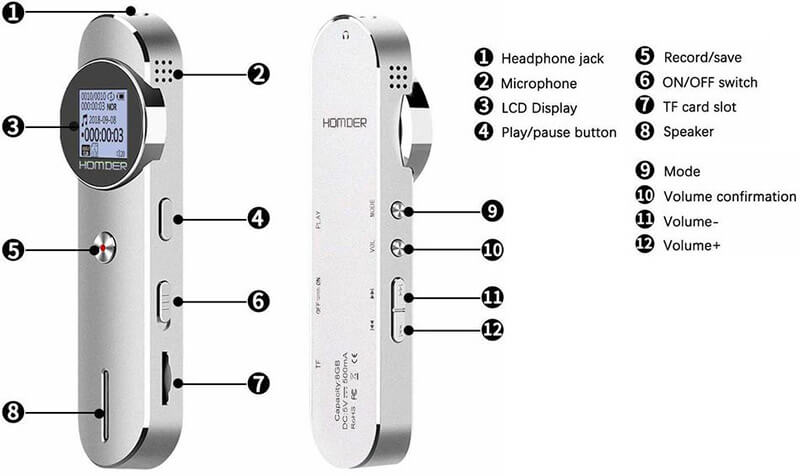
السعر: $27.99
إذا كانت لديك ميزانية محدودة ، فإن Homder Voice Recorder يعد خيارًا جيدًا. يمكنه تخزين تسجيلات المحاضرات حتى 8 جيجا بايت. بالإضافة إلى ذلك ، يمكنك توسيعه باستخدام بطاقات TF. يتضمن أيضًا بطارية Li 230mAh.
الايجابيات
- مدمج وخفيف الوزن.
- مدعوم من بطارية Li.
- متاح لأنظمة Windows و Mac و Linux.
سلبيات
- عمر البطارية غير موثوق.
- جودة التسجيل ليست جيدة جدًا.
الجزء 2: أفضل 2 مسجلات برمجية للمحاضرة
أعلى 1: مسجل شاشة Vidmore
اليوم ، كل شخص لديه جهاز رقمي واحد على الأقل ، مثل جهاز كمبيوتر محمول. هل تخيلت يومًا أنه يمكنك تحويل جهاز الكمبيوتر الخاص بك إلى مسجل صوت للمحاضرات. مسجل شاشة فيدمور يمكن أن تساعدك على إكمال المهمة.
![]() الميزات الأساسية لأفضل مسجل للمحاضرات
الميزات الأساسية لأفضل مسجل للمحاضرات
- قم بتحويل جهاز الكمبيوتر الخاص بك إلى مسجل المحاضرات بدون أجهزة إضافية.
- تحسين جودة التسجيل الصوتي تلقائيًا.
- متاح لنظام التشغيل Windows 10/8/7 و Mac OS X.

كيفية تسجيل محاضرة بجهاز الكمبيوتر الخاص بك
الخطوة 1: تثبيت مسجل المحاضرة
قم بتشغيل أفضل برنامج لتسجيل المحاضرات بمجرد تثبيته على جهاز الكمبيوتر الخاص بك. هناك نسخة مخصصة لنظام التشغيل Mac. أختر مسجل الصوت لفتح الواجهة الرئيسية. لالتقاط محاضرة كفيديو ، حدد آلة تسجيل الفيديو في حين أن.

الخطوة 2: محاضرة تسجيل
لالتقاط محاضرة ، أطفئ صوت النظام أثناء التبديل ميكروفون. اضبط مستوى الصوت بناءً على الميكروفون. انقر على REC زر عند بدء المحاضرة.
تلميح: إذا كنت تريد تعيين الخيارات المخصصة المتعلقة بتنسيق الإخراج والمزيد ، فانقر فوق هيأ رمز لفتح التفضيلات الحوار. لعمل جدول ، انقر فوق جدول المهام وضبط الخيارات. سوف يعمل مسجل المحاضرة تلقائيًا.

الخطوه 3: تحرير وحفظ التسجيل
انتظر حتى تنتهي المحاضرة واضغط على قف زر. ثم استمع مسبقًا للتسجيل وقم بإزالة المقطع غير الضروري. أخيرًا ، انقر فوق حفظ زر لحفظه على جهاز الكمبيوتر الخاص بك.

أعلى 2: Vidmore Free Online Audio Recorder
في بعض الأحيان ، ليس من الملائم تثبيت مسجل محاضرة البرنامج على جهاز الكمبيوتر. الحل البديل هو مسجل صوت مجاني على الإنترنت من Vidmore.
الميزات الرئيسية لمسجل المحاضرات عبر الإنترنت
- تسجيل المحاضرة من خلال ميكروفون داخلي أو خارجي.
- مجاني تمامًا للاستخدام مع عدم وجود حد للطول.
- متاح لمتصفحات الويب الرئيسية.
كيفية تسجيل محاضرة عبر الإنترنت
الخطوة 1: افتح https://www.vidmore.com/free-online-audio-recorder/ في المتصفح. انقر على قم بتشغيل Free Recorder زر للحصول على المشغل.
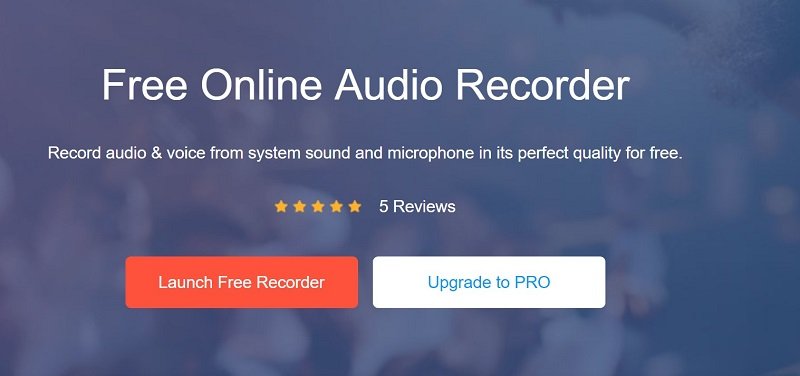
الخطوة 2: تعطيل نظام الصوت وتشغيل ميكروفون. اضغط على REC زر عند بدء المحاضرة.
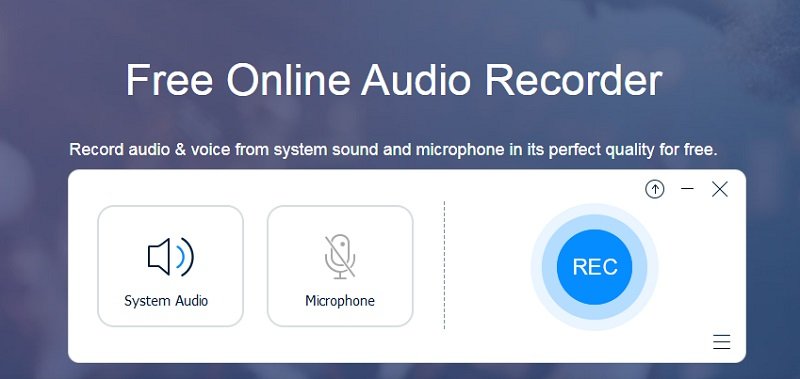
الخطوه 3: بمجرد الانتهاء من المحاضرة ، انقر فوق قف زر وتحميل تسجيل المحاضرة على القرص الصلب الخاص بك.
الجزء 3: الأسئلة الشائعة حول مسجل الصوت للمحاضرات
هل يمكنني تسجيل محاضرة بدون إذن؟
يعد تسجيل محاضرة بدون إذن أمرًا غير قانوني ، لذا من الأفضل أن تسأل الأستاذ أو المنظم عما إذا كان بإمكانك تسجيلها.
ما هو أفضل جهاز تسجيل مخفي؟
هناك بعض أجهزة التسجيل المخفية في السوق ، مثل Spy Pen Audio Recorder. إلى جانب ذلك ، يمكنك تغيير هاتفك الذكي إلى جهاز تسجيل مع الوظائف المدمجة.
كيف يمكنني تسجيل محاضرة على جهاز الكمبيوتر المحمول الخاص بي مجانًا؟
أولاً ، تأكد من أن الكمبيوتر المحمول الخاص بك يحتوي على ميكروفون داخلي جيد ؛ خلاف ذلك ، قم بإعداد جهاز خارجي. ثم ابحث عن تطبيق مسجل المحاضرات ، مثل Voice Recorder على الكمبيوتر الشخصي والمذكرات الصوتية على Mac. علاوة على ذلك ، تعرف على تطبيق مسجل المحاضرات وقم بإعداده قبل الاستخدام.
الآن ، يجب أن تحصل على أفضل خمسة مسجلات صوتية للمحاضرات ، بغض النظر عن كونك طلابًا أو محترفين. يمكنك التحقق من مراجعتنا ثم اتخاذ القرار الأفضل قبل فتح محفظتك. بالإضافة إلى ذلك ، شاركنا أيضًا طريقتين لتحويل الكمبيوتر المحمول إلى مسجل محاضرات. يوفر Vidmore Screen Recorder المزيد من الوظائف الإضافية ، لكن Vidmore Free Online Audio Recorder مجاني للاستخدام. إذا كان لديك أسئلة أو اقتراحات أخرى؟ من فضلك قل لنا في منطقة التعليق أدناه.


